
Inhoud
- stadia
- Deel 1 Vervang je taal door Indonesisch
- Deel 2 Verander je naam
- Deel 3 Wijzig standaard uw taal
Als je wilt, kun je de naam van je Facebook-profiel wijzigen in een enkel woord of een enkele naam. Als u zich niet in Indonesië bevindt, moet u een VPN gebruiken waarmee u een Indonesisch IP-adres kunt gebruiken.
stadia
Deel 1 Vervang je taal door Indonesisch
-
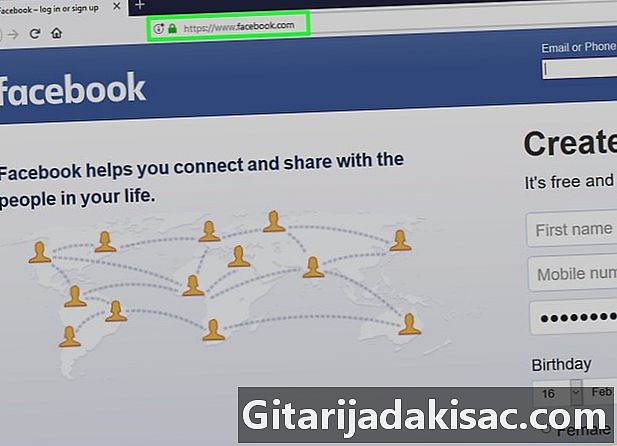
Open Facebook in uw internetbrowser. U kunt elke webbrowser op uw computer gebruiken om deze wijziging aan te brengen, zoals Firefox of Safari bijvoorbeeld. Als u nog niet bent aangemeld bij uw Facebook-account, voert u uw gebruikersnaam en wachtwoord in.- Als u nog geen VPN hebt waarmee u een Indonesisch IP-adres kunt gebruiken, moet u er een installeren voordat u doorgaat. ZenVPN is een gratis optie met een snelle registratie.
-

Klik op de pijl-omlaag. Ze bevindt zich in de rechterbovenhoek van Facebook, naast het vraagteken (?). -
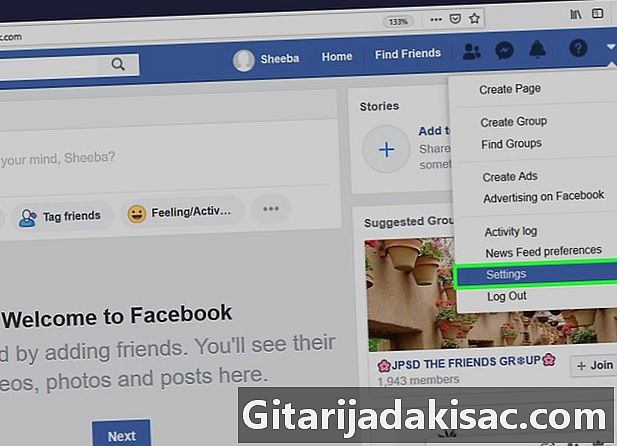
Klik op instellingen. Het staat onderaan het menu. -
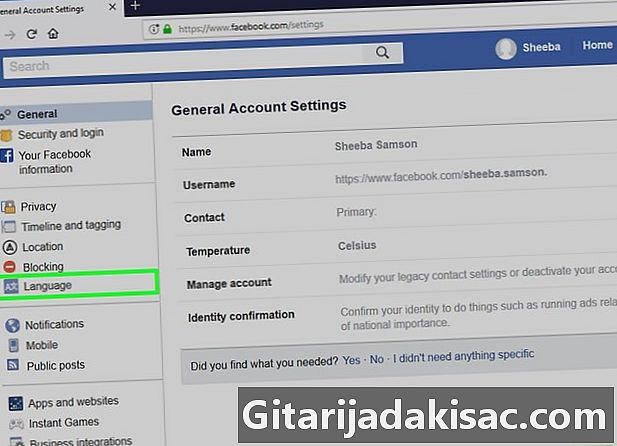
Klik op taal. Het staat in de linkerkolom, naar het midden. -

Klik op Bewerken. Selecteer de taal naast 'Welke taal wilt u gebruiken in Facebook? Is de eerste optie "Bewerken" in het hoofdmenu. -
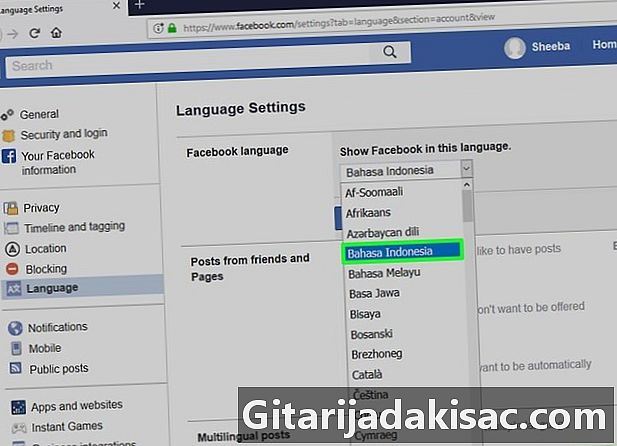
kiezen Bahasa Indonesia in het vervolgkeuzemenu. -
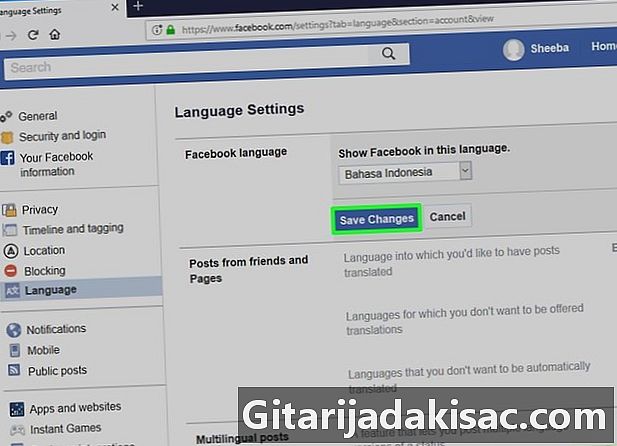
Klik op Wijzigingen opslaan. Houd dit venster open, want je hebt het later nodig.
Deel 2 Verander je naam
-
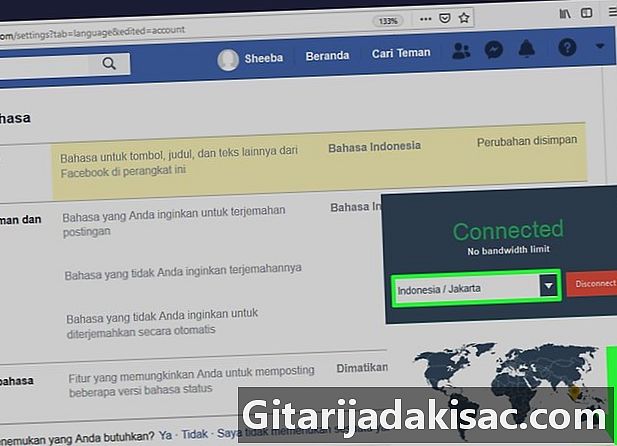
Wijzig uw IP-adres in een Indonesisch IP-adres. Je kunt het doen via je VPN. -
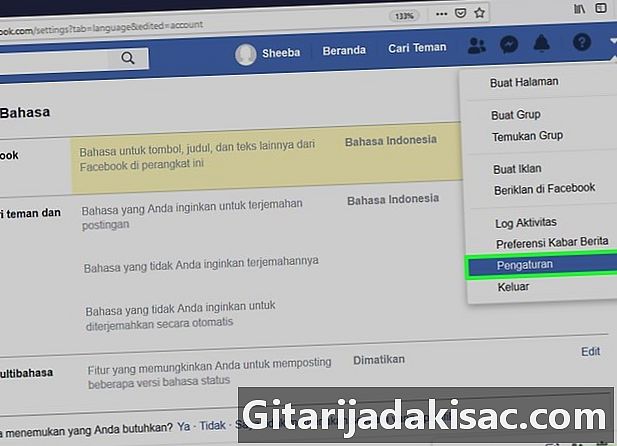
Open uw Facebook-instellingen. Dit is het tabblad van uw browser waarop u net eerder was. -

Klik op Umum. Het bevindt zich in de linkerbovenhoek van Facebook. Zoek naar het pictogram in de vorm van twee versnellingen. -
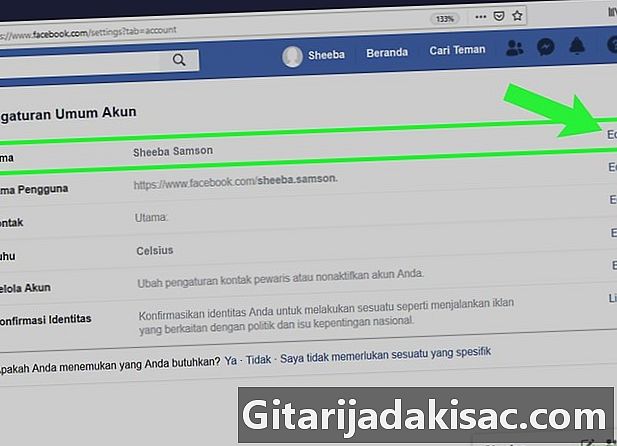
Klik op Sunting naast 'Nama. Dit is de eerste optie "Sunting" bovenaan het hoofdmenu. Hiermee kunt u uw naam wijzigen. -

Typ de naam die u wilt gebruiken in het vak "Depan". Dit is het eerste vak op de pagina. -
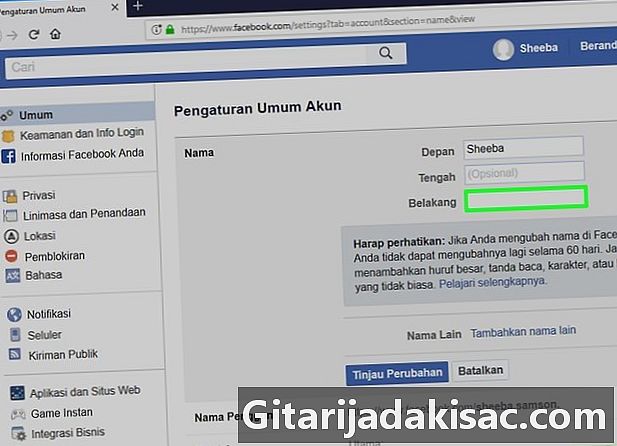
Verwijder de naam in het vak "Belakang". Dit is het derde vak, het vak waar u meestal uw achternaam opgeeft.- Als er ook een naam in het vak "Tengah" staat, verwijder deze dan ook.
-
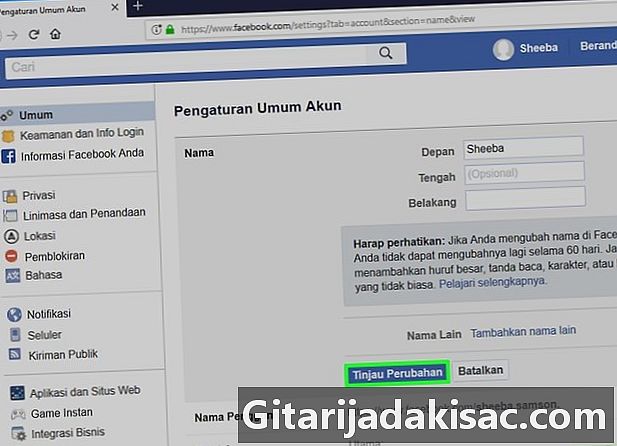
Klik op Tinjau Perubahan. Dit is de blauwe knop onder je naam. Er verschijnt een pop-upvenster. -
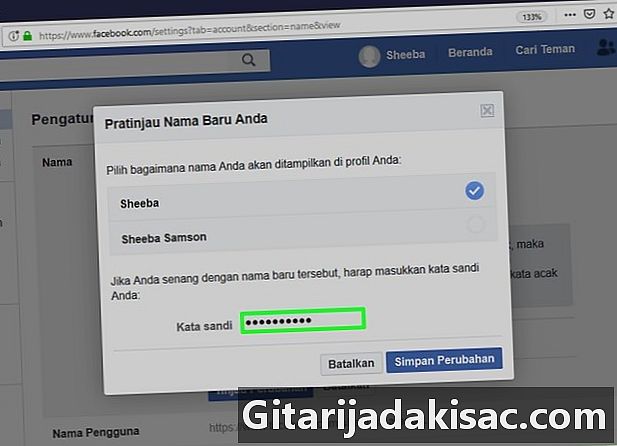
Voer uw wachtwoord in het vak "Katasand" in. -

Klik op Simpan Perubahan. Dit is de blauwe knop rechtsonder in het venster. U bewaart dan uw nieuwe naam (één woord).
Deel 3 Wijzig standaard uw taal
-

Klik op Bahasa. Het staat in de linkerkolom, naar het midden. -
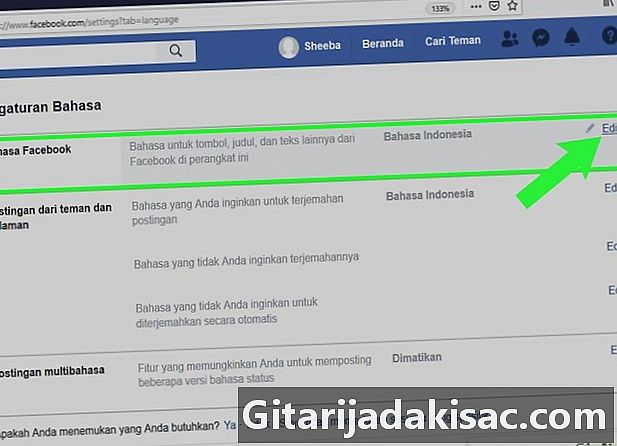
Klik op Sunting naast 'Nama. » -

Selecteer uw taal in het vervolgkeuzemenu. -

Klik op Simpan Perubahan. Facebook is nu ingesteld op uw standaardtaal.